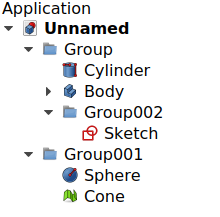Std Group/fr: Difference between revisions
No edit summary |
No edit summary |
||
| Line 43: | Line 43: | ||
==Propriétés== |
==Propriétés== |
||
| ⚫ | |||
<div class="mw-translate-fuzzy"> |
|||
| ⚫ | |||
</div> |
|||
<div class="mw-translate-fuzzy"> |
<div class="mw-translate-fuzzy"> |
||
Revision as of 16:11, 23 February 2022
|
|
| Emplacement du menu |
|---|
| Vue arborescente → Clic droit sur le nom du document → Créer un groupe... |
| Ateliers |
| Tous |
| Raccourci par défaut |
| Aucun |
| Introduit dans la version |
| - |
| Voir aussi |
| Std Part, Draft Sélection groupée, Draft Ajouter au groupe |
Description
Std Groupe (appelé en interne App DocumentObjectGroup) est un conteneur à usage général qui vous permet de regrouper différents types d'objets dans la Vue en arborescence, quel que soit leur type de données. Il est utilisé comme un simple dossier pour classer et organiser les objets dans votre modèle afin de conserver une structure logique. Les Std Groupes peuvent être imbriqués dans d'autres Std Groupes.
L'outil Std Groupe n'est pas défini par un atelier particulier mais par le système de base ; il se trouve donc dans la barre d'outils de structure qui est disponible dans tous les Ateliers.
Pour regrouper des objets 3D en une seule unité, avec l'intention de créer des assemblages, utilisez plutôt Std Part.
Divers éléments à l'intérieur des Std Groupes dans la vue en arborescence.
Utilisation
- Effectuez l'une des opérations suivantes :
- Cliquez avec le bouton droit de la souris sur le nom du document dans la Vue en arborescence et dans le menu contextuel, choisissez Créer un groupe....
- Appuyez sur le Template:Bouton.
- Un groupe vide est créé.
- Pour ajouter des objets au groupe, sélectionnez-les dans la Vue en arborescence, et faites-les glisser et déposez-les dans le groupe.
- Pour supprimer des objets du groupe, faites-les glisser hors du groupe et déposez-les sur l'étiquette du document en haut de l'arborescence.
- Vous pouvez également ajouter et supprimer des objets en modifiant la propriété DonnéesGroup du groupe.
Propriétés
Std Groupe, appelé en interne App DocumentObjectGroup (classe App::DocumentObjectGroup), est dérivé de l'objet de base App DocumentObject (classe App::DocumentObject) et hérite de toutes ses propriétés.
En plus des propriétés décrites dans App FeaturePython, qui est l'instance la plus élémentaire d'un App DocumentObject, App DocumentObjectGroup a la propriété DonnéesGroup.
Données
Base
- DonnéesLabel (
String) : nom modifiable par l'utilisateur de cet objet, c'est une chaîne UTF8 arbitraire. - DonnéesGroup (
LinkList) : liste d'objets référencés. Par défaut vide[].
Script
Voir aussi : Débuter avec les scripts et Objets créés par script.
Voir Part Feature pour les informations générales sur l'ajout d'objets au document.
Un Std Groupe (App DocumentObjectGroup) est créé avec la méthode addObject() du document. Une fois qu'un groupe existe, d'autres objets peuvent y être ajoutés avec les méthodes addObject() ou addObjects() de ce groupe.
import FreeCAD as App
doc = App.newDocument()
group = App.ActiveDocument.addObject("App::DocumentObjectGroup", "Group")
obj1 = App.ActiveDocument.addObject("PartDesign::Body", "Body")
obj2 = App.ActiveDocument.addObject("Part::Box", "Box")
group.addObjects([obj1, obj2])
App.ActiveDocument.recompute()
App::DocumentObjectGroup de base n'a pas d'objet Proxy, il ne peut donc pas être entièrement utilisé pour la sous-classification.
Par conséquent, pour la sous-classe Python, vous devez créer l'objet App::DocumentObjectGroupPython.
import FreeCAD as App
doc = App.newDocument()
obj = App.ActiveDocument.addObject("App::DocumentObjectGroupPython", "Name")
obj.Label = "Custom label"
Par exemple, Analyse FEM est un objet App::DocumentObjectGroupPython avec une icône personnalisée et des propriétés supplémentaires.
Liens
- Fichier : Nouveau, Ouvrir, Fermer, Fermer tout, Enregistrer, Enregistrer sous, Enregistrer une copie, Enregistrer tout, Rétablir, Importer, Exporter, Fusion de projets, Informations sur le projet, Imprimer, Aperçu avant impression, Exporter au format PDF, Fichiers récents, Quitter
- Édition : Annuler, Rétablir, Couper, Copier, Coller, Dupliquer la sélection, Rafraîchir, Sélection par boîte, Sélection d'éléments par boîte, Tout sélectionner, Effacer, Vers la console Python, Positionner, Transformer, Aligner, Basculer le mode d'édition, Mode d'édition, Préférences
- Affichage :
- Divers : Créer une nouvelle vue, Vue orthographique, Vue en perspective, Plein écran, Boîte englobante, Axes du repère, Plan de coupe, Mappage de texture, Basculer en mode navigation, Apparence, Couleur aléatoire, Atelier, Barre d'état
- Vues standards : Tout afficher, Afficher la sélection, Isométrique, Dimétrique, Trimétrique, Accueil, Vue de devant, Vue de dessus, Vue de droite, Vue de l'arrière, Vue de dessous, Vue de gauche, Rotation à gauche, Rotation à droite
- Figer l'affichage : Enregistrer les vues, Charger les vues, Figer l'affichage, Effacer les vues
- Style de représentation : Par défaut, Points, Filaire, Ligne cachée, Pas d'ombrage, Ombré, Filaire ombré
- Stéréo : Stéréo rouge/cyan, Tampon stéréo quadruple, Lignes stéréo entrelacées, Colonnes stéréo entrelacées, Stéréo désactivée, Position de la caméra
- Zoom : Zoom avant, Zoom arrière, Zoom fenêtre
- Fenêtre de document : Dockée, Non dockée, Plein écran
- Visibilité : Basculer la visibilité, Afficher la sélection, Masquer la sélection, Sélectionner les objets visibles, Basculer tous les objets, Afficher tous les objets, Masquer tous les objets, Basculer la sélectivité, Basculer les mesures, Supprimer les mesures
- Barre d'outils : Fichier, Édition, Presse-papiers, Atelier, Macro, Vue, Structure, Aide
- Panneaux : Vue en arborescence, Éditeur de propriétés, Fenêtre de sélection, Panneau des tâches, Console Python, Vue DAG, Vue combinée, Vue rapport
- Navigation par lien : Objet lié, Objet lié le plus profond, Tous les liens
- Actions sur l'arborescence : Synchroniser la vue, Synchroniser la sélection, Synchroniser le placement, Présélection, Enregistrer la sélection, Document unique, Tous les documents, Réduire/développer, Déplacement, Aller à la sélection, Sélection précédente, Sélection suivante
- Outils : Éditeur des paramètres, Capture d'écran, Inspecteur du graphe de scène, Graphique de dépendance, Utilitaire de projet, Mesurer une distance, Ajouter un document texte, Vue en rotation, Convertisseur d'unités, Personnaliser, Gestionnaire des extensions
- Macro : Enregistrer une macro, Macros…, Macros récentes, Lancer la macro, Débogueur distant, Déboguer la macro, Arrêt du débogage, Passer outre, Rentrer dedans, Basculer le point d'arrêt
- Aide : Aide en ligne, Site web de FreeCAD, Documentation utilisateurs, Documentation pour programmer en Python, Documentation automatique des modules Python, Forum de FreeCAD, FAQ de FreeCAD, Signaler un bogue, À propos de FreeCAD, Qu'est-ce que c'est ?
- Démarrer avec FreeCAD
- Installation : Téléchargements, Windows, Linux, Mac, Logiciels supplémentaires, Docker, AppImage, Ubuntu Snap
- Bases : À propos de FreeCAD, Interface, Navigation par la souris, Méthodes de sélection, Objet name, Préférences, Ateliers, Structure du document, Propriétés, Contribuer à FreeCAD, Faire un don
- Aide : Tutoriels, Tutoriels vidéo
- Ateliers : Std Base, Arch, Assembly, CAM, Draft, FEM, Inspection, Mesh, OpenSCAD, Part, PartDesign, Points, Reverse Engineering, Robot, Sketcher, Spreadsheet, Surface, TechDraw, Test